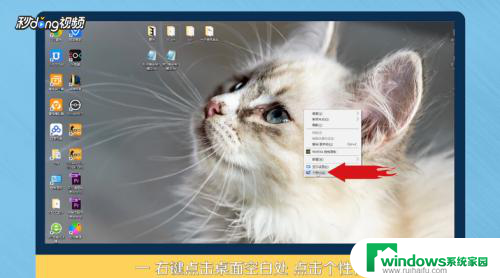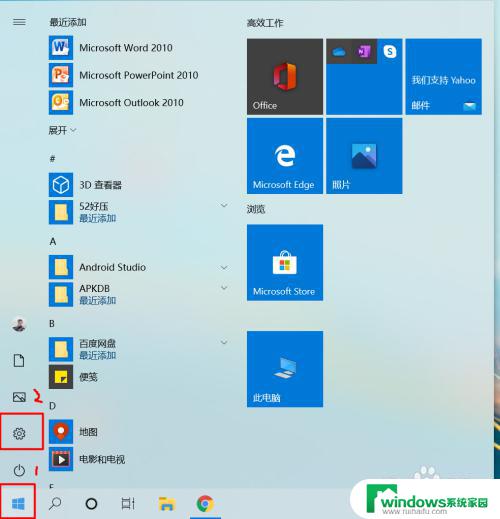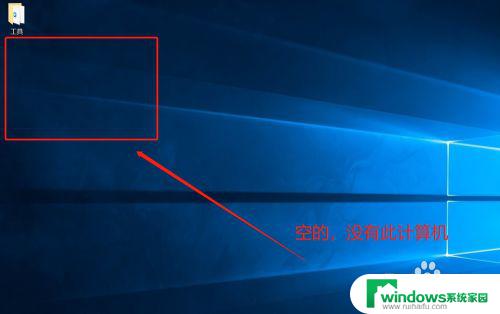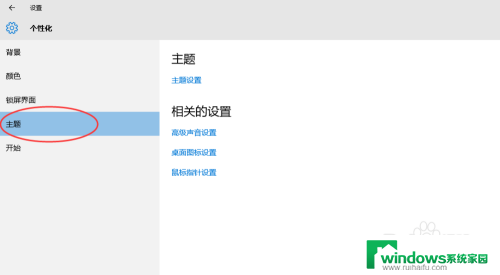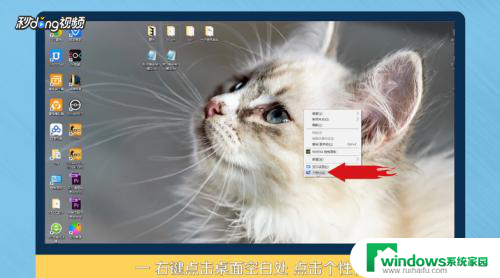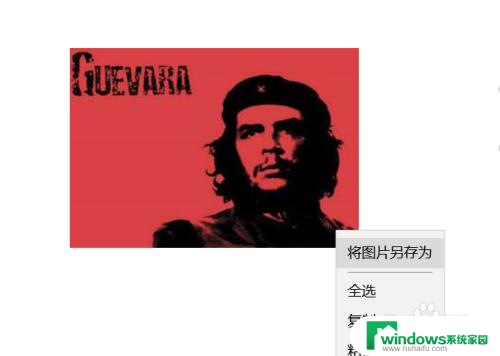win10系统怎样把我的电脑放到桌面 Win10如何将我的电脑图标添加到桌面
更新时间:2024-02-15 08:49:49作者:xiaoliu
Win10系统是目前广泛使用的操作系统之一,它带来了许多便捷的功能和个性化设置,其中之一就是将我的电脑图标添加到桌面上。对于习惯于直接访问电脑文件和设置的用户来说,这个功能无疑是非常实用的。而在Win10中,添加我的电脑图标到桌面上也变得非常简单。下面我们将一起来了解这个操作的具体步骤。
方法如下:
1.在桌面空白处点击鼠标右键选择个性化,如下图所示
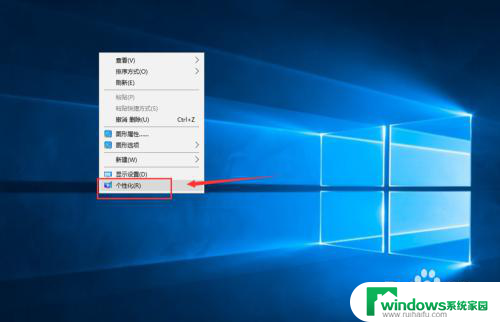
2.在个性化界面点击更改桌面图标,如下图所示
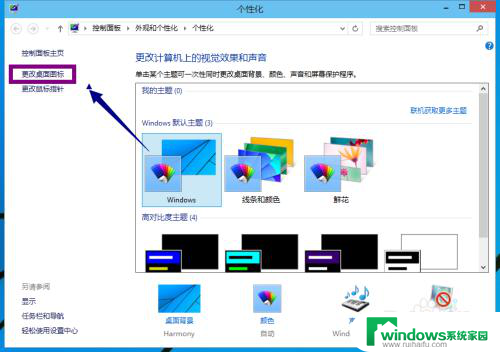
3.将我的计算机勾选上,如下图所示
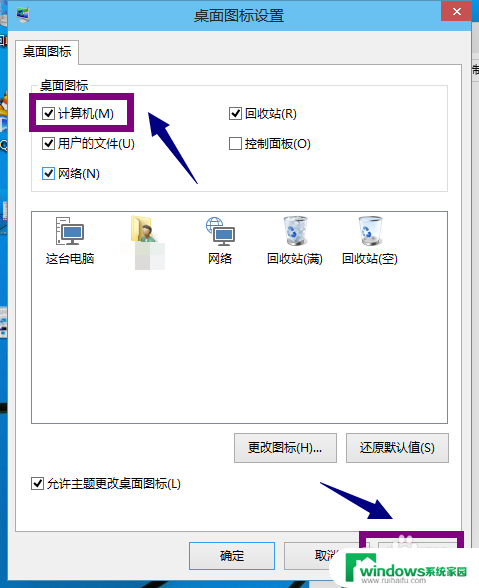
4.回到桌面,我的电脑回来了,如下图所示
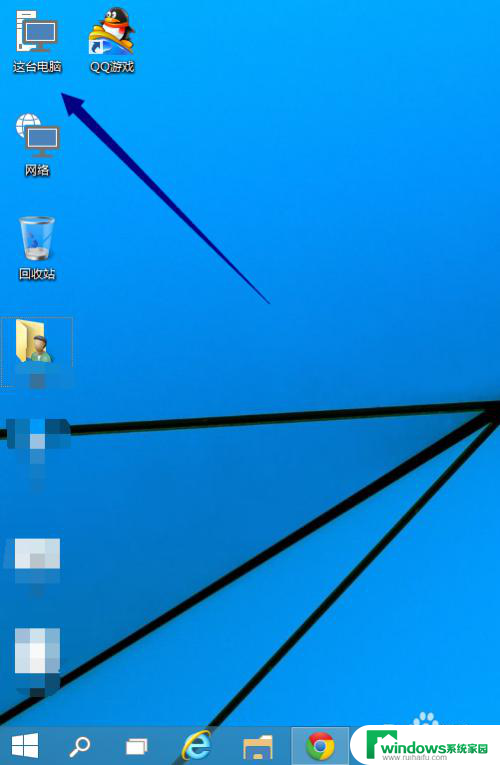
5.本方法同样适用win8.1.所以说win10是win8的操作方式小改动,如下图所示
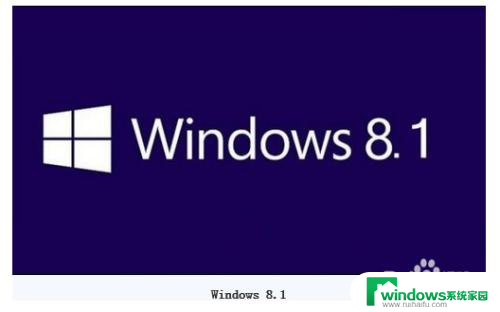
6.关于开始屏幕你可以参考我的另一篇经验:Win10怎么恢复开始屏幕
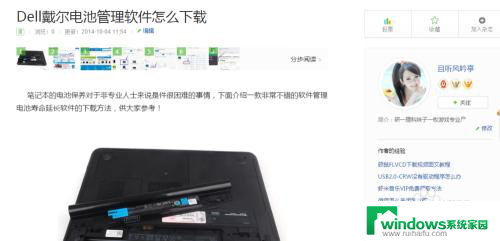
以上是关于如何将我的电脑放置到桌面的全部内容,如果有遇到相同情况的用户,可以按照以上方法解决。